Filters Unlimited 2.0, BKg Designers sf 10
II...Dowstairs par défaut
*Ouvrir le calque alpha Aurore , fenêtre
dupliquer et renommer le "raster 1"
Supprimer l'original
Modules externe, Mehdi, Wavi Lab 1.1...* Voir
capture ci-joint
Linear ..freq 3, angle 0, offset 40

Effets , effets de texture, cuir brut ...* Voir
capture ci-dessous
blanc, noir, angle 45, luminance 100,
50, 80, 10
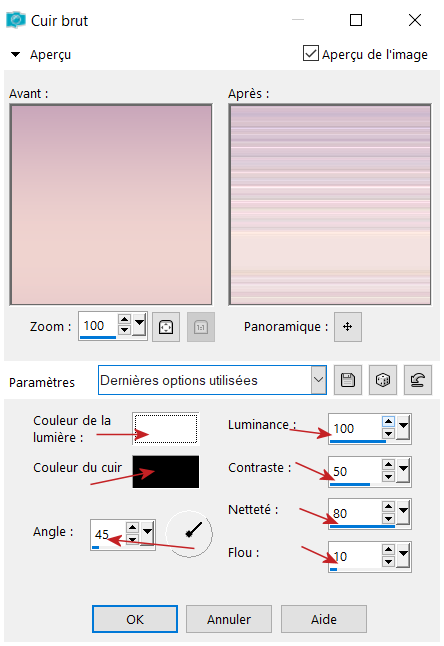
Filters Unlimited 2.0, BKg Designers sf 10
II...Dowstairs par défaut ...* voir la
capture Selon vos couleurs faire réglages ,
traitement rapide des photos

-----------
Etape 2
*Activer le tube , déco Laurette-fond
Edition, Copier
* Activer votre travail
Edition, Coller comme nouveau calque
Ne pas toucher
Effets, effets 3D, Ombre portée 1.1.70.1
Noir
Fusionner le calque de dessous
-----------
Etape 3
Calques, nouveau calque raster
Remplir de la couleur blanche
* Activer le masque sg_double-floral-lace@
Calques, nouveau calque de masque à partir
d'une image
Prendre le
masque sg_double-floral-lace@......* voir
la capture
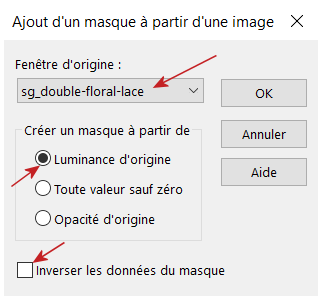
Réglage, netteté, davantage de netteté
* Fusionner le groupe
Effets 3D, ombre portée 1.1.70.20 Noir ,
ou votre couleur premier plan
-------------
Etape 4
Se placer sur le raster du bas
Calques, nouveau calque raster
Sélection, charger / enregistre une
sélection ,
Charger la selection 1 Aurore...à partir du
canal alpha

Remplir de la couleur ...#d1bbd0
Effets, effets de textures, Stores...*
Voir capture ci dessous
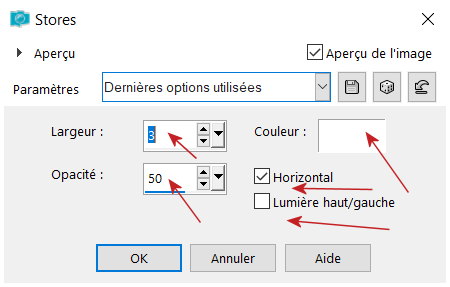
Ne
pas désélectionner
---------
Etape 5
Calques, nouveau calque raster
*Activer le tube femme & fleur
Edition, Copier
* Activer votre travail
Edition, Coller dans la sélection
Si vous utilisé un autre tube que le mien
Collé comme un nouveau calque ...inverser
...couper ...inverser à nouveau
Calques, nouveau calque raster
Effets, effets 3D, découpe ...* voir
capture ci-dessous
5, 5, 50, 30 ..ombre noir
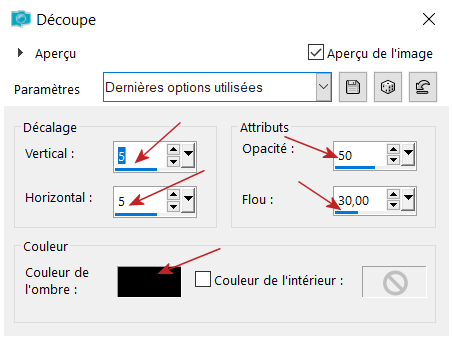
Ne rien sélectionner
Fusionner avec le calque de dessous
----------
Etape 6
*Calques, nouveau calque raster
Sélection, charger / enregistre une
sélection ,
Charger la selection 2 Aurore, à partir du
canal alpha

Remplir de la couleur claire ...#d1bbd0
Effets, effets de textures, Stores. en
mémoire ..* Voir capture ci dessous
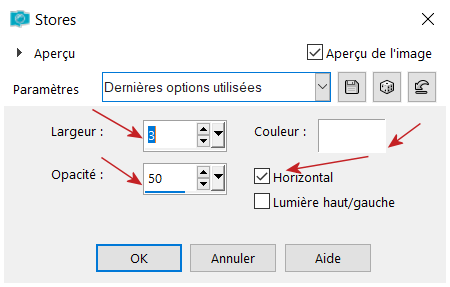
Ne pas désélectionner
-----------
Etape 7
Calques, nouveau calque raster
*Activer le tube fleur
Edition, Copier
* Activer votre travail
Edition, Coller dans la sélection
Si vous utilisé un autre tube que le mien
Collé comme un nouveau calque ...inverser
...couper ...inverser à nouveau
Calques, nouveau calque raster
Effets, effets 3D, découpe ...en mémoire
Ne rien sélectionner
Fusionner avec le calque de dessous ( 2
fois si vous utiliser un autre tubes )
------------
Etape 8
Se placer en haut de la pile
*Activer le tube Wordart
Edition, Copier
* Activer votre travail
Edition, Coller comme un nouveau calque
Placer dans le cadre vers le bas ...voir
final
Effets, effets 3D, Ombre portée ...
1.1.100.1 ... Noir ou couleur avant plan
-------
Etape 9
Image
Ajouter des bordures
2 : pixels blanc
Sélections, sélectionner tout
Ajouter des bordures
60 : pixels avant plan : Blanc
Sélections, Inverser
Filters Unlimited 2.0 , Mehdi, Wavi Lab 1.1.
...comme à l'étape 1
Filters Unlimited 2.0 ... BKg Designers sf
10 II...Dowstairs par défaut ...* voir
la capture

Sélections, Transformer la sélection en
calque
Réglage, traitement rapide des photos
Fusionner le calque de dessous
---------
Etape 10
Images, ajouter des bordures
2 pixels de blanc
Sélectionner tout
Ajouter des bordures
30 : Pixels de blanc
Sélections, Inverser
Filters Unlimited 2.0 , Mehdi, Wavi Lab 1.1.
...comme à l'étape 1
Filters Unlimited 2.0 ... BKg Designers sf
10 II...Dowstairs par défaut ...* comme
à l'étape du dessus
Sélections, Transformer la sélection en
calque
Réglage, traitement rapide des photos
Fusionner le calque de dessous
------------
Etape 11
*Activer le tube déco coin Laurette
Edition, Copier
* Activer votre travail
Calques, nouveau calque raster
Ne pas bouger
------
Etape 12
Réglage, netteté, masque flou *...Voir
capture
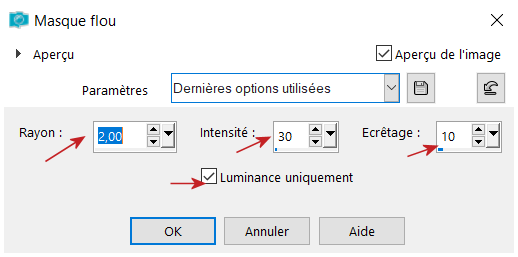
Signer votre travail
Ajouter 1 pixel avant plan
Redimensionner à 950 pixels
Enregistrer en JPG
Réaliser le 21 mai 2019
Une autre version

Merci à mon amie Cloclo qui teste tous mes
tutoriels Tags et Scrap, sa version
ci-dessous son univers ICI

Retour à la liste des tutoriels ci-dessous